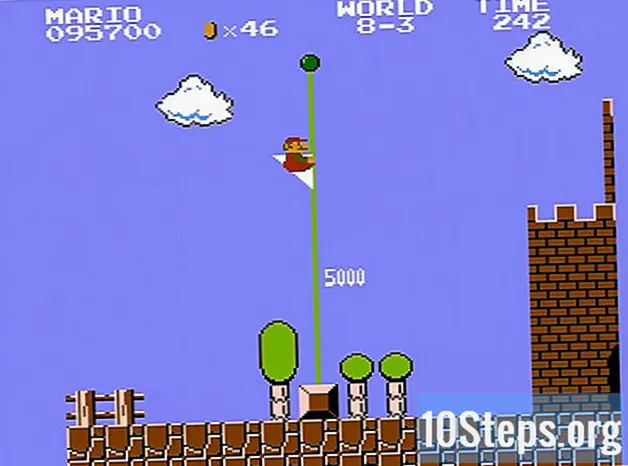Forfatter:
Bobbie Johnson
Opprettelsesdato:
5 April 2021
Oppdater Dato:
16 Kan 2024

Innhold
Denne artikkelen vil lære deg hvordan du viser nettleserloggen til en nettleser på en datamaskin og også på mobile plattformer.
Fremgangsmåte
Metode 1 av 8: Google Chrome på en datamaskin
Åpne Google Chrome. Den har et hvitt ikon med en gul, grønn, rød og blå sfære.

Klikk på knappen ⋮øverst til høyre i vinduet.
Å velge Historisk, som er øverst i rullegardinmenyen. Deretter vises en meny.

Ta på Historiskøverst på lokalmenyen. Dette fører deg til søkeloggen.
Vis nettleserloggen din. Du kan bla gjennom historikken for å se gamle elementer eller klikke på en lenke for å åpne siden hans på nytt.
- Klikk på for å rengjøre den Rengjør navigasjonsdata, på venstre side av siden, sjekk alternativet "Nettleserlogg" og klikk Slett data.
Metode 2 av 8: Google Chrome på en mobil enhet

Åpne Google Chrome. Den har et hvitt ikon med Chrome-design på toppen.
Trykk på knappen ⋮, øverst til høyre på skjermen.
Ta på Historisk, nær halvparten av menyen.
Vis nettleserloggen din. Når du berører et element i historikken, blir du omdirigert til siden.
- For å tømme historikken, trykk på Rengjør navigasjonsdata ... nederst i venstre hjørne (eller øverst på siden på Android), velg "Nettleserlogg" og trykk på Rengjør navigasjonsdata (eller Slett data på Android) to ganger.
Metode 3 av 8: Firefox på en datamaskin
Åpne Firefox. Den har ikonet til en oransje rev på toppen av en blå jordklode.
klikk inn ☰ øverst til høyre i Firefox-vinduet. Hvis du gjør det, åpnes en rullegardinmeny.
klikk inn Biblioteki rullegardinmenyen.
Ta på Historisk øverst på menyen.
klikk inn Vis all historie på slutten av "Historie" -menyen. Når du klikker på den, åpnes Firefox nettleserlogg i et eget vindu.
Vis nettleserloggen din. Dobbeltklikk på et element for å åpne det i Firefox.
- Du kan slette elementer fra historikken (for eksempel bestemte nettsteder og hele mapper) ved å høyreklikke (eller bruke to fingre) og velge Slett.
Metode 4 av 8: Firefox på en mobil enhet
Åpne Firefox. Den har ikonet til en blå verden med en oransje rev på toppen.
Trykk på alternativet ☰, nederst til høyre på skjermen. Deretter åpnes en lokalmeny.
- Berør på en Android-enhet ⋮øverst til høyre på skjermen for å åpne en rullegardinmeny.
Ta på Historisk i menyen. Hvis du gjør det, åpnes Firefox nettleserloggside.
Vis nettleserloggen din. Trykk på et element for å åpne det i Firefox, eller skyv det til venstre for å fjerne det.
- For å tømme hele historikken, trykk på ☰ eller ⋮, deretter innstillinger, Fjern private data, Fjern private data (iPhone) eller Fjern nå (Android) og til slutt OK (iPhone) eller Slett data (Android).
Metode 5 av 8: Microsoft Edge
Åpne Microsoft Edge. Den har et mørkeblått ikon med bokstaven "e" i hvitt inni.
Klikk på "Hub" -knappen. Den har et stjerneikon og ligger i øvre høyre hjørne av Edge-vinduet (til venstre for blyantikonet). Deretter vises en lokalmeny.
Ta på Historisk på venstre side av lokalmenyen. Hvis du gjør det, vises nettleserloggen din i hoveddelen av popup-vinduet.
Vis nettleserloggen din. Du kan klikke på et hvilket som helst element for å besøke siden.
- Klikk på for å fjerne historikken Slett nettleserhistorikk øverst til høyre i den menyen, sjekk alternativet "Nettleserlogg" og klikk Å vaske.
Metode 6 av 8: Internet Explorer
Åpne "Internet Explorer". Den har et lyseblått "e" bokstavikon.
Klikk på stjerneikonet øverst til høyre i vinduet. Deretter vises en lokalmeny.
Klikk på fanen Historisk plassert i øvre høyre hjørne av lokalmenyen.
Vis nettleserloggen din. Du kan klikke på en mappe i "Historikk" -menyen for å få tilgang til historikken til en bestemt dato, eller høyreklikke på en mappe (eller et element) og deretter klikke Slett for å fjerne den.
- For å tømme nettleserloggen din, klikk på tannhjulikonet øverst til høyre i vinduet, velg Internett instillinger og så Slett under "Nettleserlogg", velg alternativet "Historikk" og klikk Slett.
Metode 7 av 8: Safari på en mobil enhet
Åpne Safari. Den har et blått kompassikon på en hvit bakgrunn.
Trykk på bokikon-knappen til venstre for det to overlappende firkantikonet øverst til høyre på skjermen.
Trykk på fanen "Nettleserlogg". Dette alternativet har et klokkeikon og ligger i nedre høyre hjørne av skjermen.
Vis nettleserloggen din. Når du berører en oppføring på den skjermen, blir du omdirigert til siden.
- Trykk på for å fjerne elementer fra nettleserloggen Å vaske nederst til høyre på skjermen, og velg deretter tidsperioden når du blir bedt om det.
Metode 8 av 8: Safari på en datamaskin
Åpne Safari. Den har et blåt kompassikon og ligger på Mac-dokken.
Ta på Historisk, øverst til venstre på Mac-skjermen.
Ta på Vis historie. Du vil da bli omdirigert til din Macs nettleserlogg.
Vis nettleserloggen din. Når du klikker på et element i historikken, blir du omdirigert til siden.
- Klikk på for å tømme Safari-nettlesingsloggen på Mac Safari, Ren historie ..., velg en tidsperiode og klikk Ren historie.
Tips
- Nettlesingsloggen til inkognitomodus (eller InPrivate) vises ikke i historikksøket ditt.
Advarsler
- Hvis du sletter nettlesingsloggen fra synkroniserte enheter (for eksempel en iPad eller Mac), fjernes ikke alltid historikken fra den andre enheten.